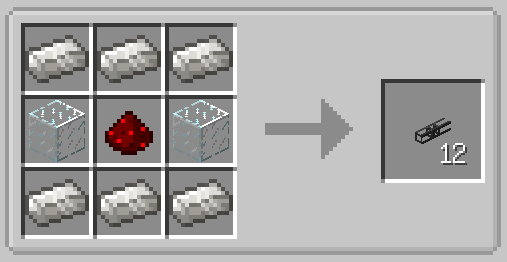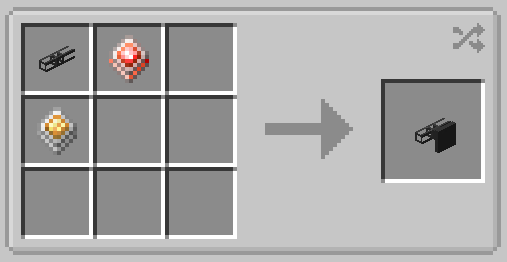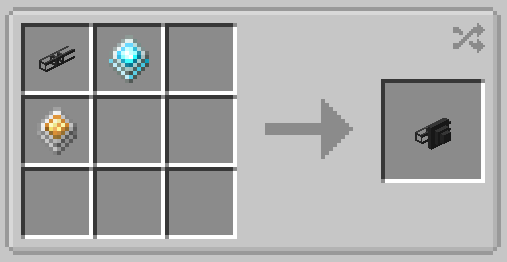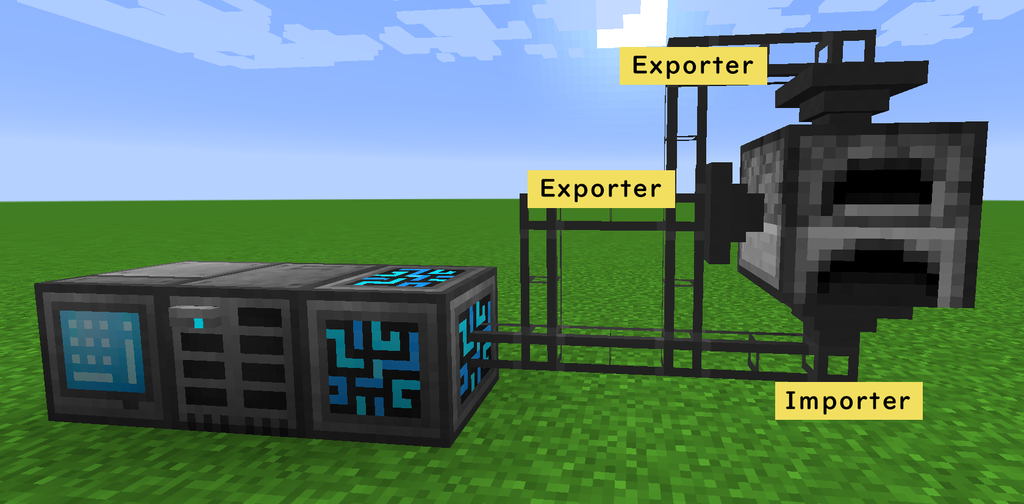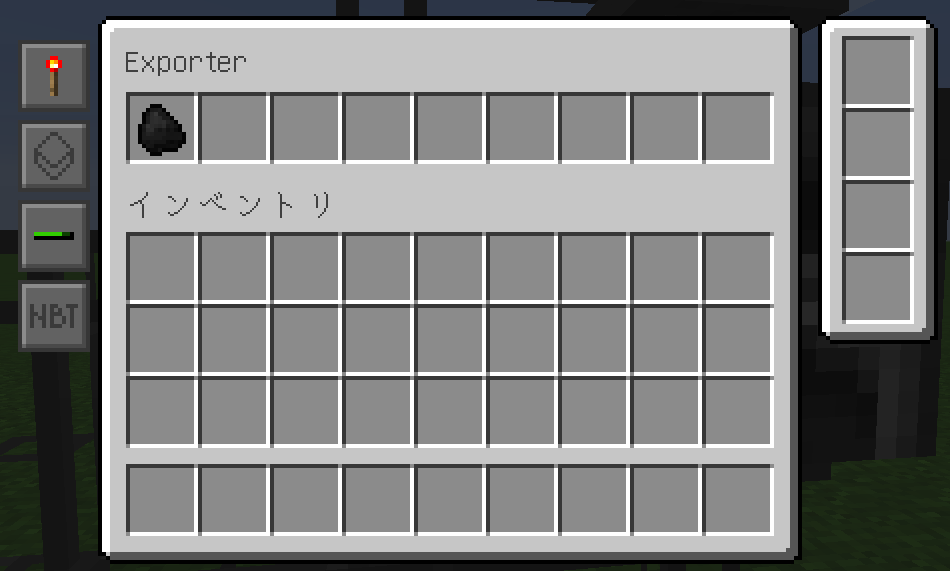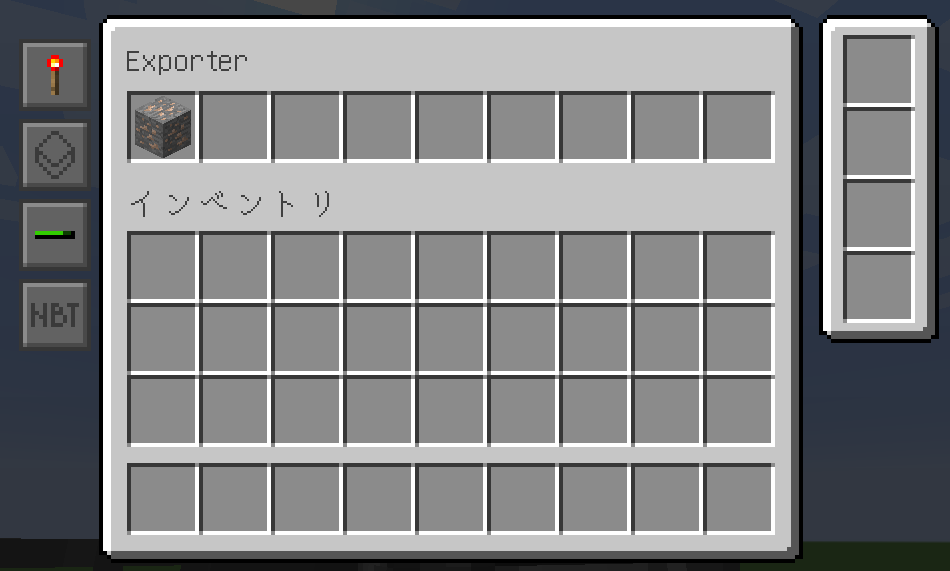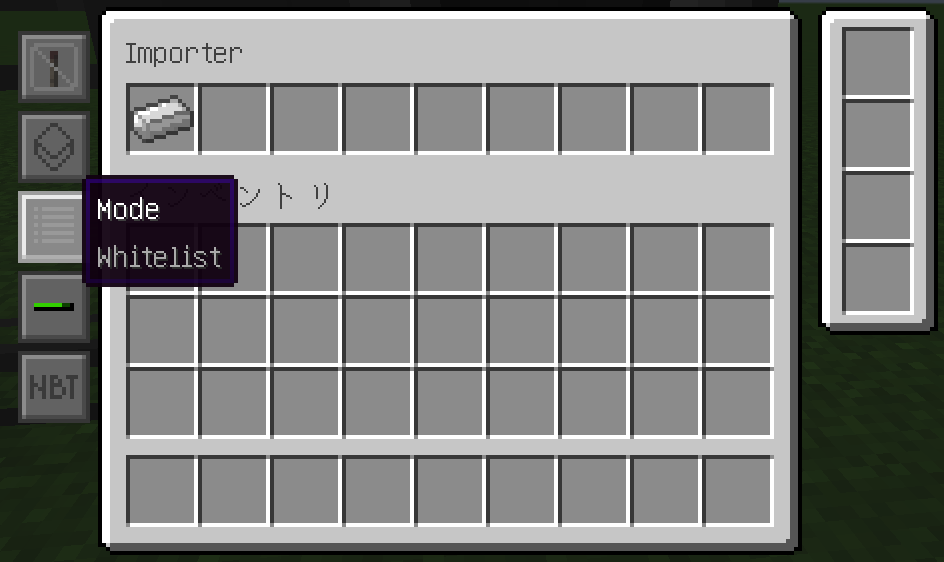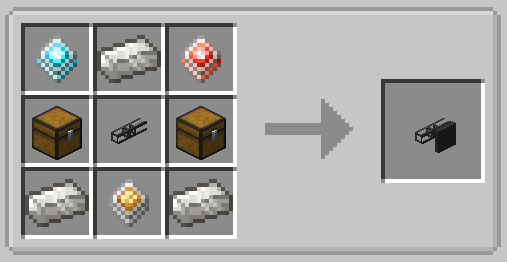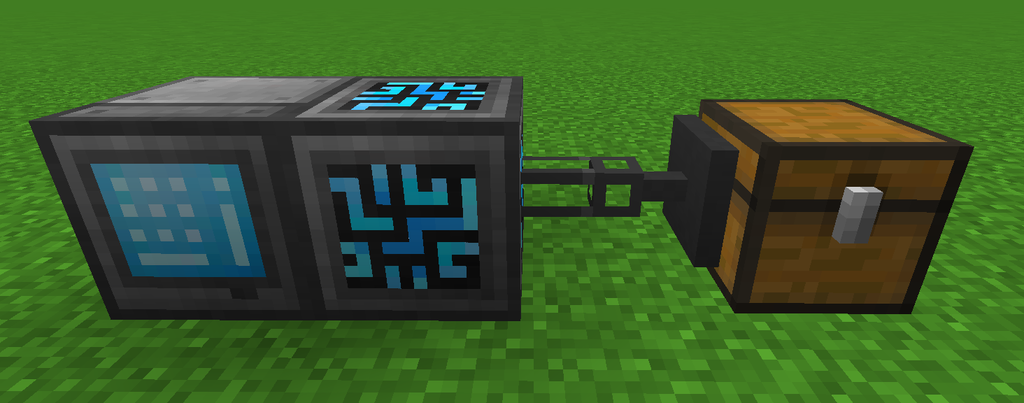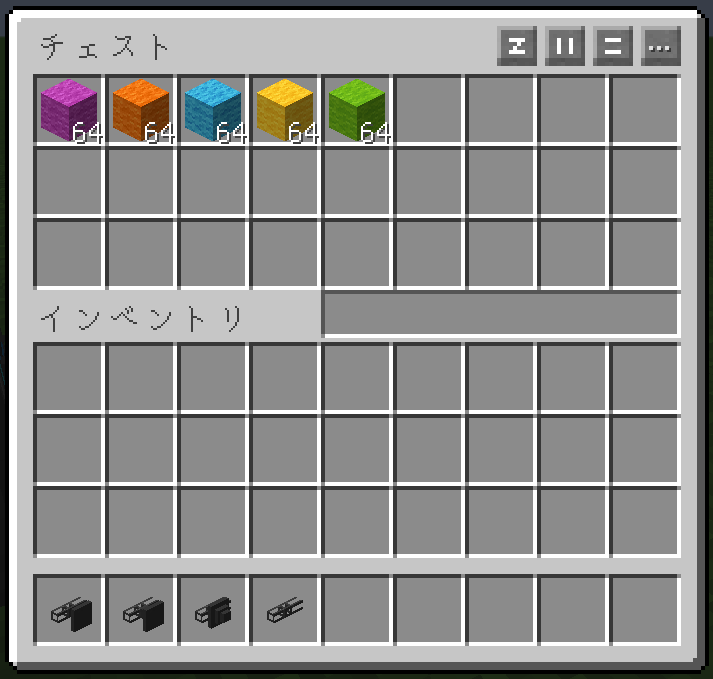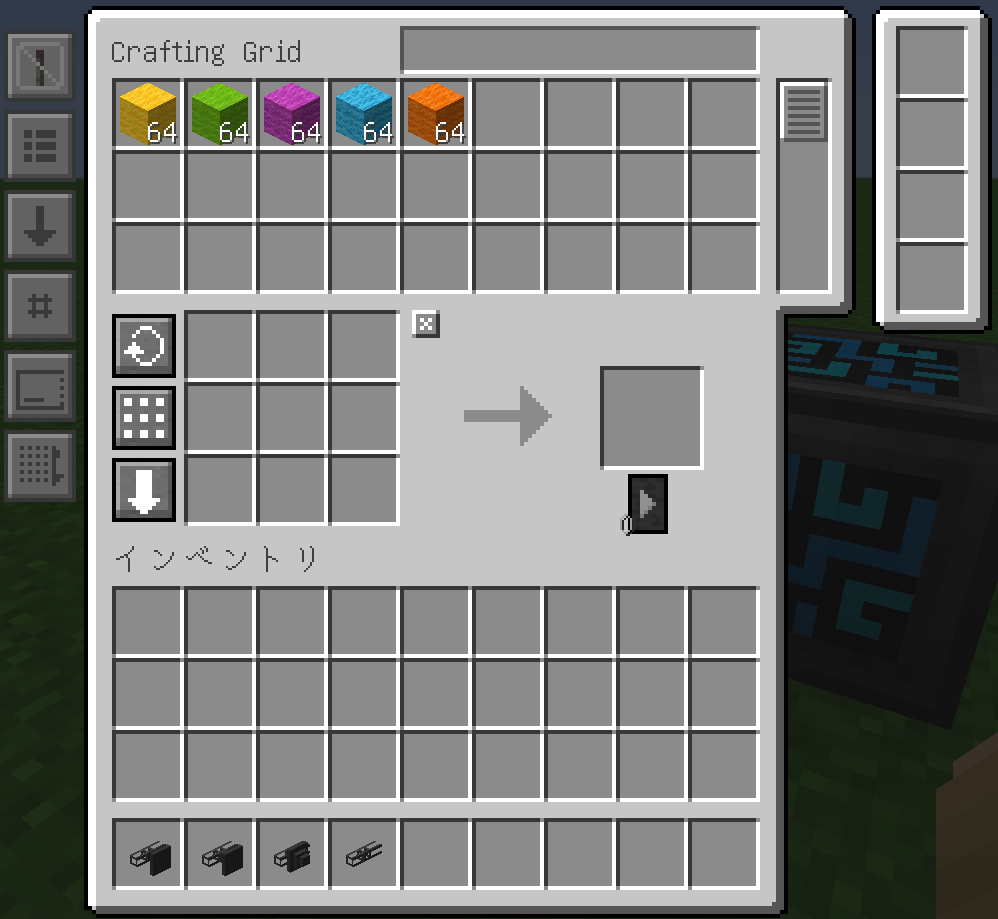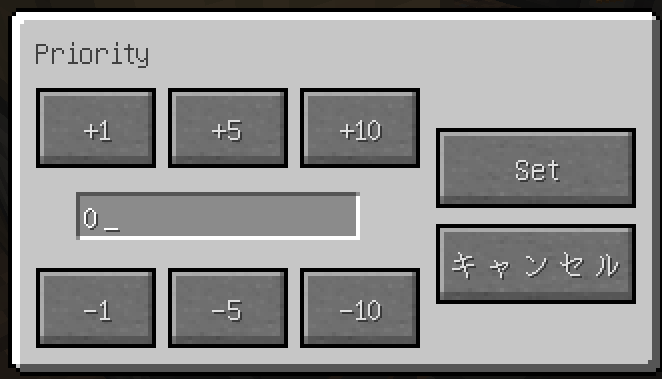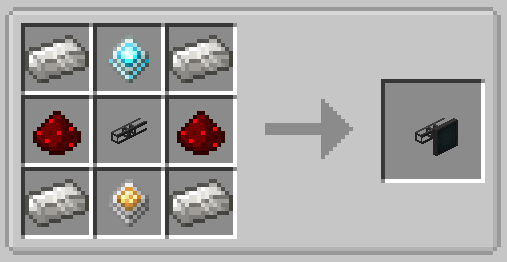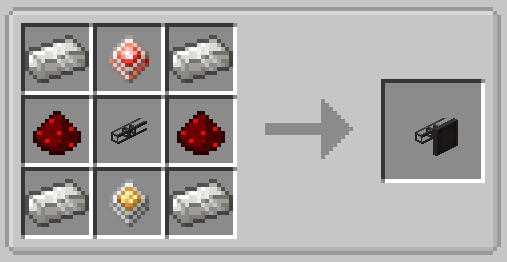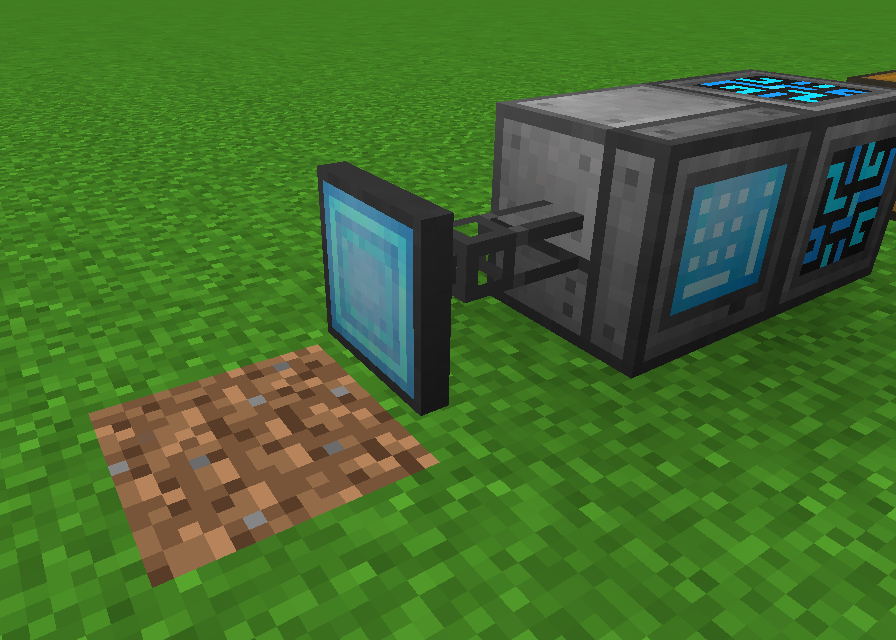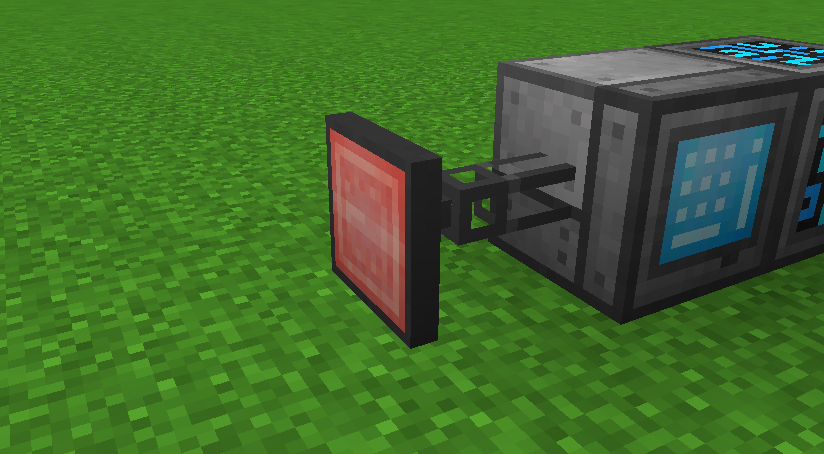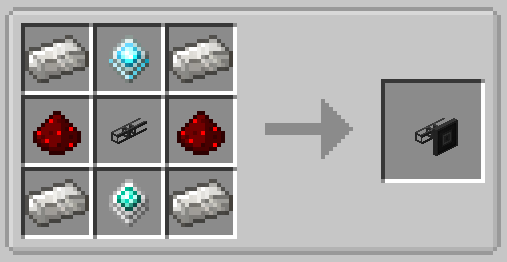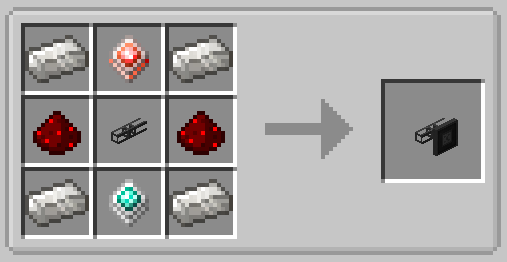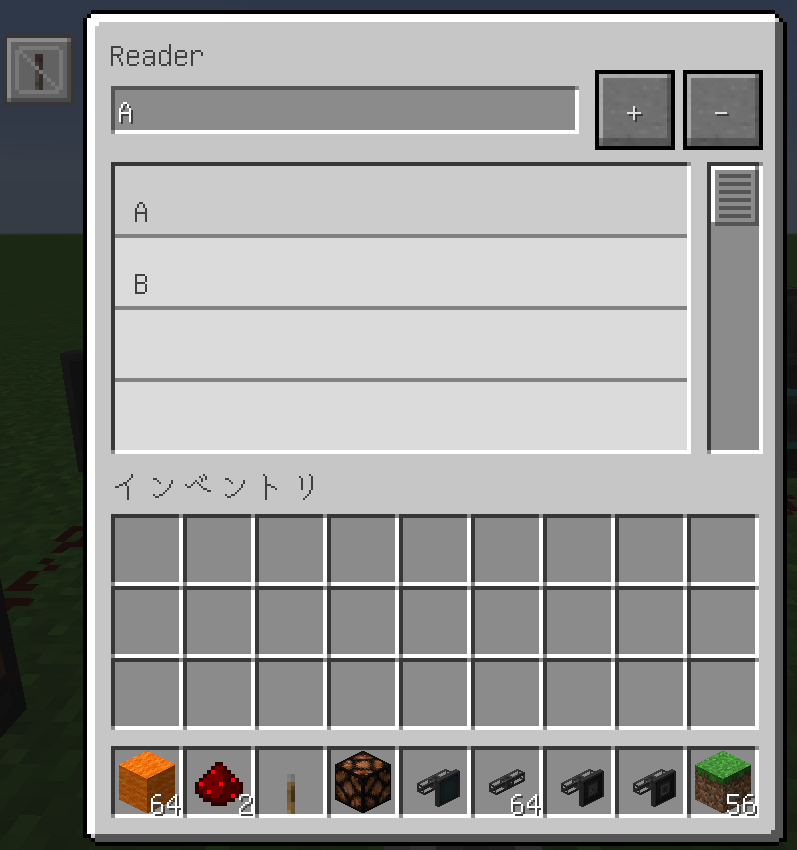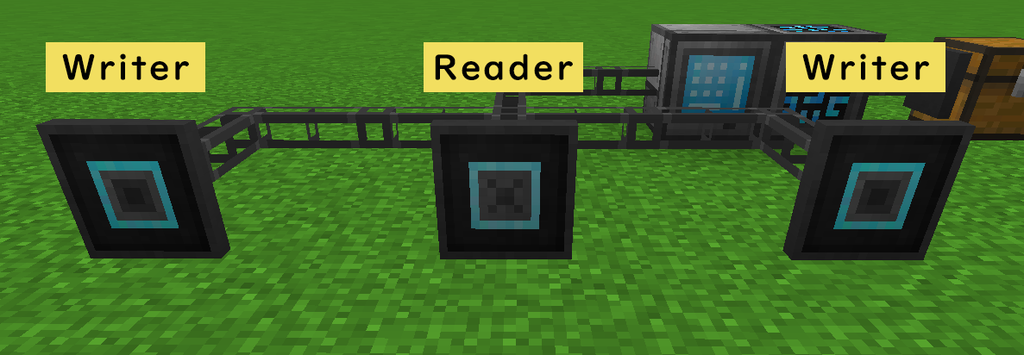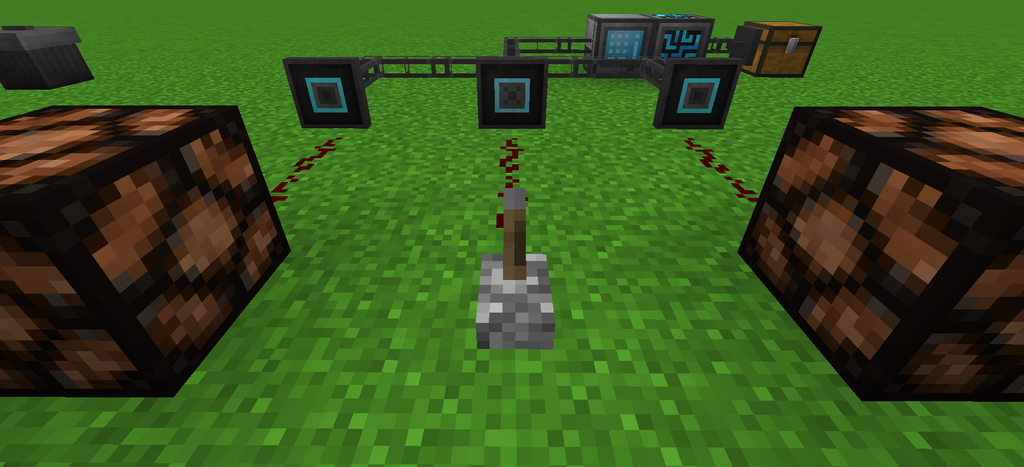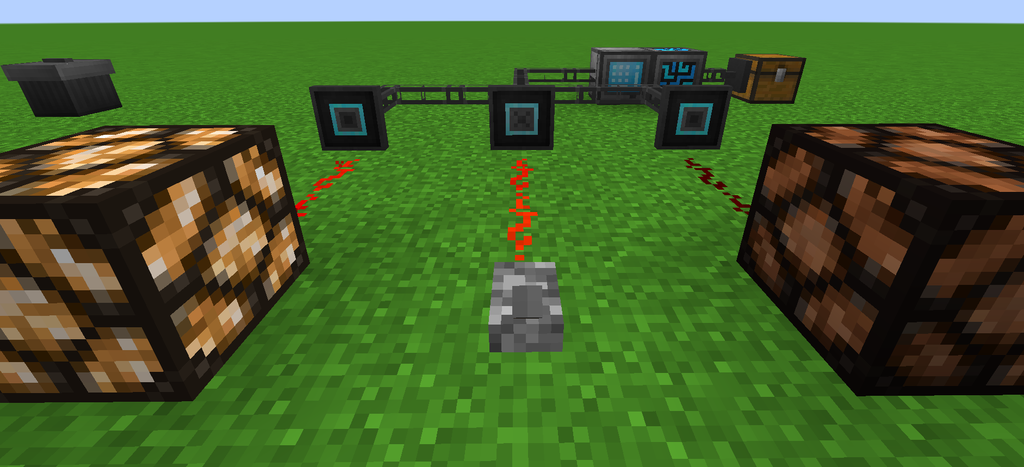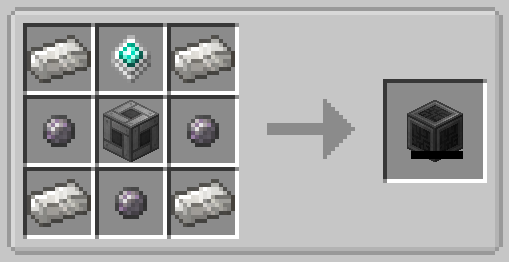RefinedStorage解説Part3はケーブルの解説です。
RSには8種類のケーブルがあり、それぞれ多彩な機能を持っているので順番に解説していきますが、長くなりそうなので目次をつけておきます。
Cable
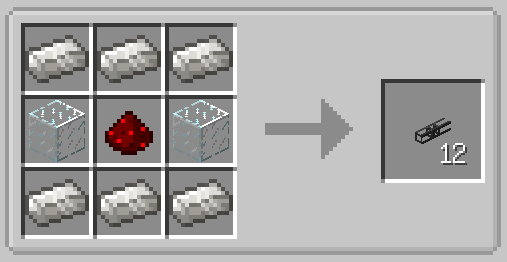
各種機械を繋いだり、残りのケーブルの素材にもなります。
このケーブル自体はRSの機械にしか繋がりません。
多分減衰とか有効範囲もないと思われます(チャンクロード外までいくとさすがに止まると思うけどね)
Importer&Exporter
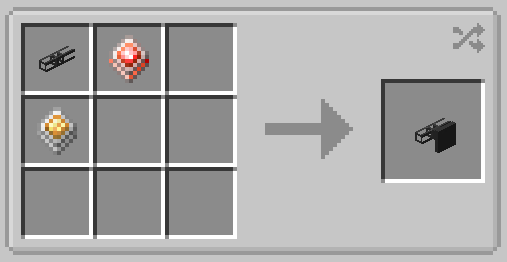
こっちがImporterで、
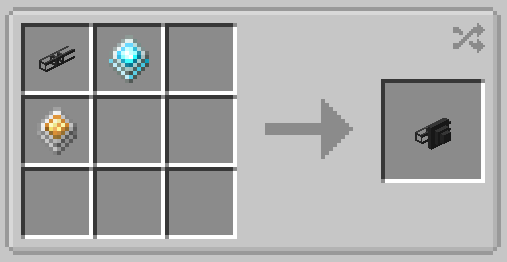
こっちがExporterです。
ストレージへの搬入・搬出をするためのケーブルです。

例えば、チェストにImporterを取り付けてControllerに繋ぐと、チェストに入れたアイテムがストレージに輸送されます。
ここで注意点が一つ。「チェストから搬出する」のではなく、「ストレージに搬入する」ので、ExporterじゃなくてImporterを使います。あくまでストレージ側から見た搬入・搬出になるので間違えないようにしましょう。
で、応用編。
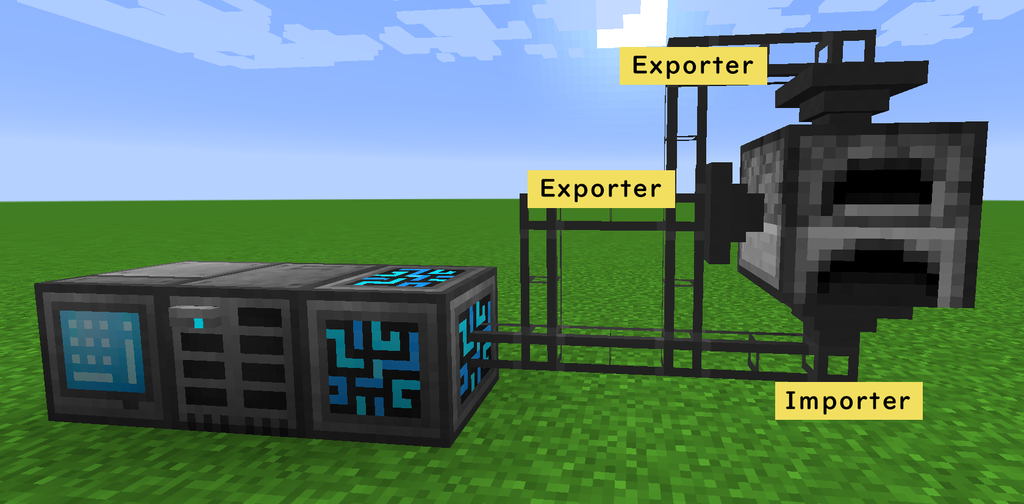
いわゆるホッパー的な使い方ができるので、このようにImporter・Exporterを設置して、自動精錬装置を作ることができます。
もちろん他MODの機械類に搬入・搬出することもできます。
ただ、注意点として、チェストの場合は特に設定する必要はなかったのですが、かまど等に搬入・搬出する場合はどのアイテムを搬入・搬出するかを設定しておく必要があります。
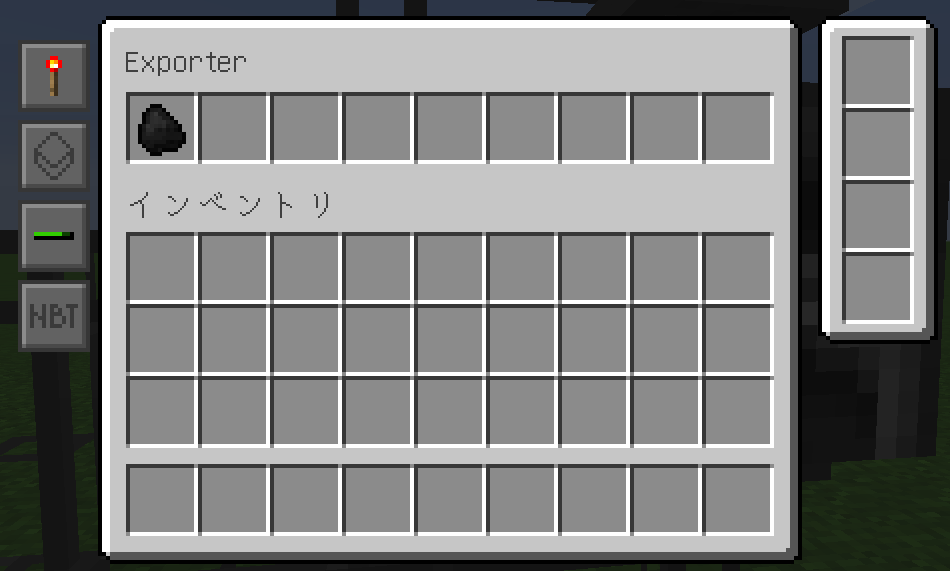
左のExporterを開いたところです。かまどの左側面は燃料の搬入になるので、石炭を設定しています。
左のボタンで動作設定なんかをいじれます。右の縦4つのスロットにはアップグレードを搭載することができますがそれはまた次回以降に・・・
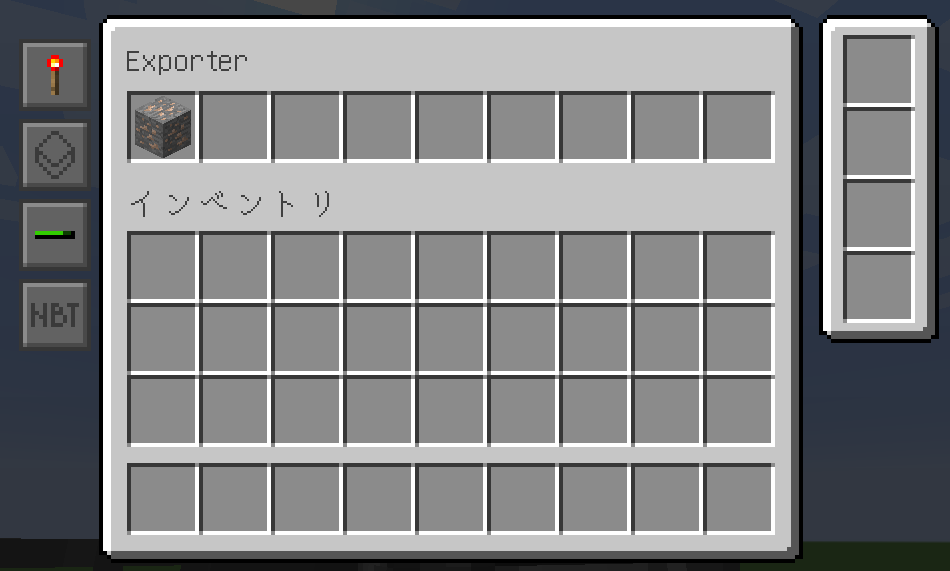
上のExporterには精錬したいアイテムを設定しておきます。
このままだと9種類のアイテムしか設定できないのですが、フィルターを作って設定したものをセットすることで多数のアイテムを指定することができます。
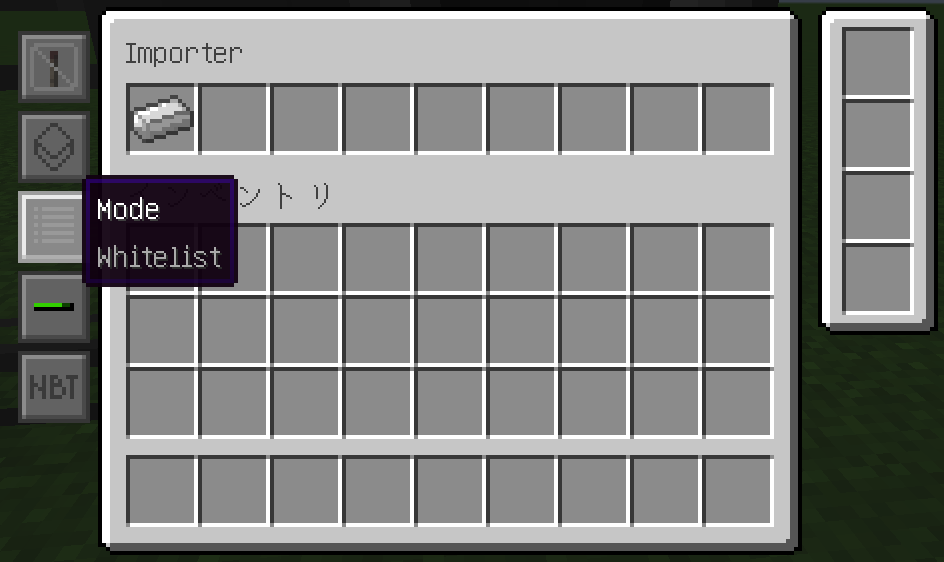
下のImporterに完成品を指定して、モードをホワイトリストに設定することで完成品がストレージに搬入されていきます。このモードが初期でブラックリストになってるので完成品が送られなくてあれ?ってなりがちなので注意。
これでストレージに鉄鉱石と石炭を入れると鉄インゴットが精錬されてストレージに戻ってくる自動精錬施設が完成です。
External Storage
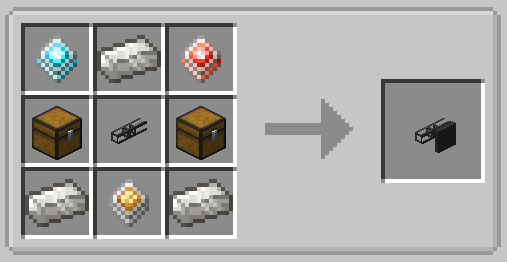
External Storageは、チェスト系のブロックに取り付けることでそのチェストをストレージ化することができるケーブルです。
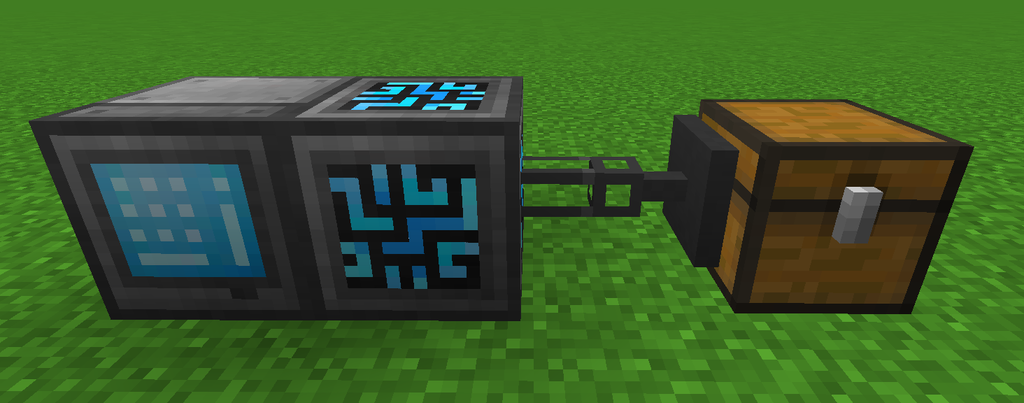
こんな感じでストレージブロック・ディスクがない状態でもExternal Storageをチェストに繋ぐことで・・・
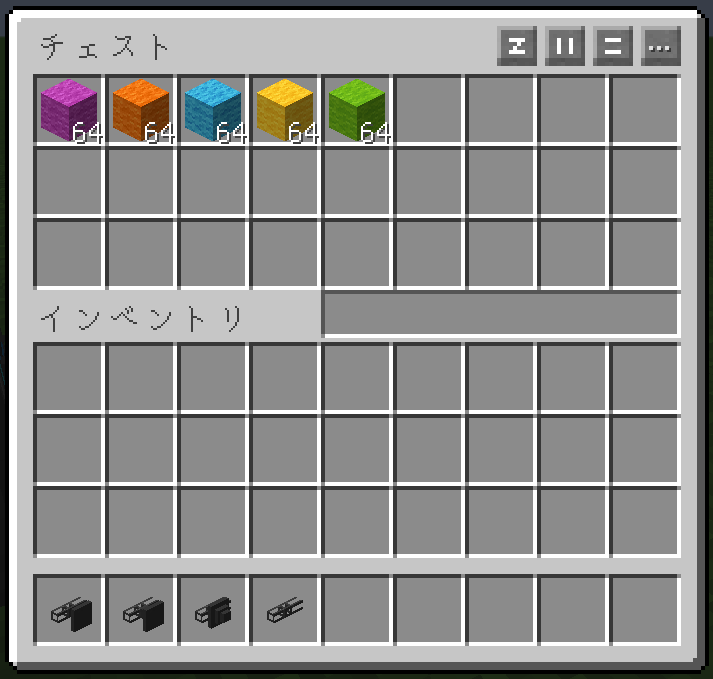
チェストにアイテムを入れると
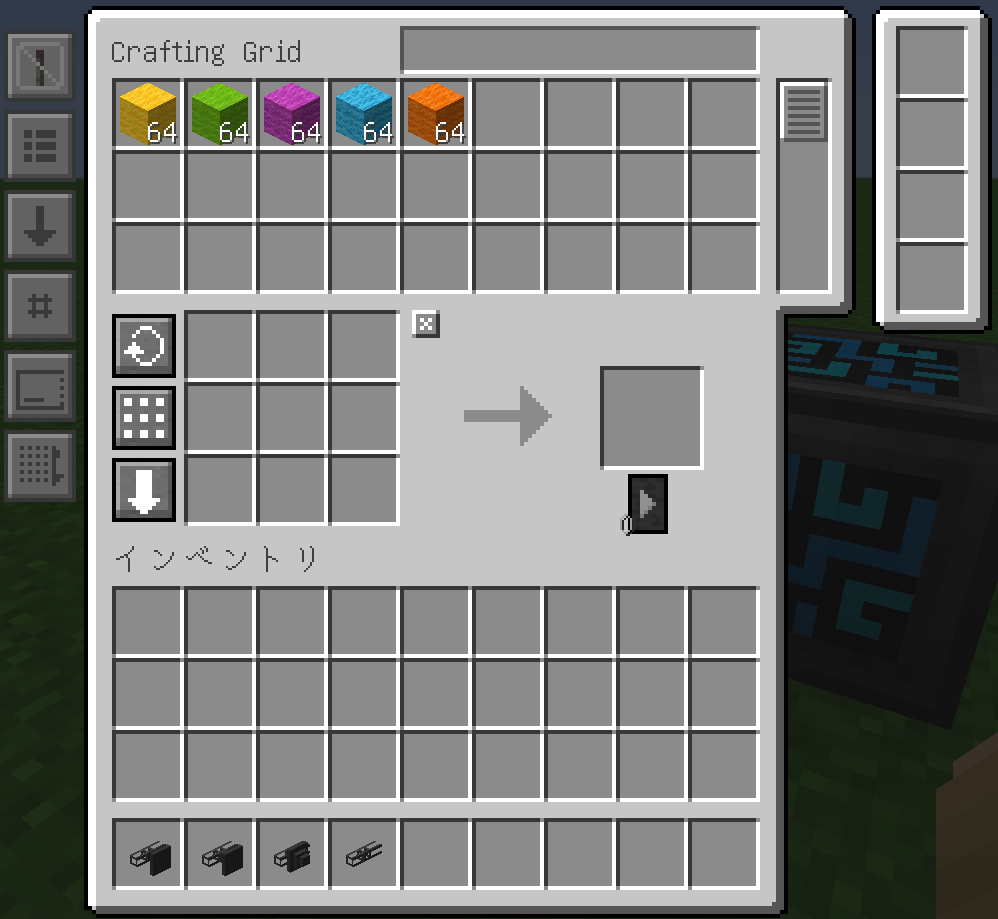
Gridで使えるようになります。
バニラのチェスト以外には、ストレージドロワーやアイアンチェストなんかにも対応しています。チェスト扱いのブロックは大体繋がります。

私が普段遊んでるワールドの倉庫の一角。
数が多くなりがちのブロックはストレージドロワーに登録してひきだしコントローラーにExternal Storageを繋いであります。
ここで注意点があります。ただ繋いだだけだとその時点では普通に使えるんですが、Gridから引き出して余った分をGridに戻したり、新たにアイテムを放り込んだときにドロワーのほうに行かずストレージディスクのほうに行ってしまうことがあります。
これはストレージの優先度設定がされていないためです。
優先度設定はStorage Block・Disk Drive・External Storageを右クリックしてPriorityボタンを押します。
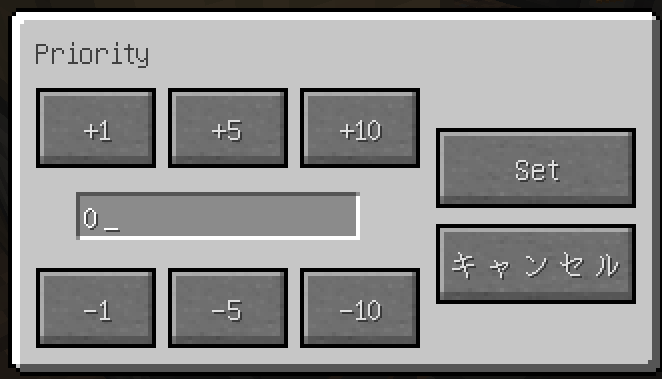
優先度を上げたいときは+方向に、優先度を下げたいときは-方向に数字を動かすだけです。
Constructor&Destructor
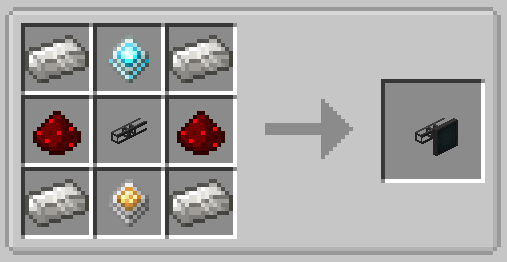
こっちがConstructorで
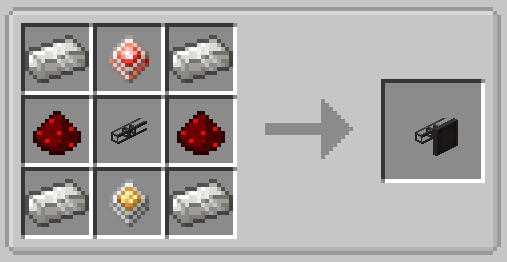
こっちがDestructorです。
正直この二つは倉庫MODでやる必要あるか?って感じの機能ですが・・・
Constructorは指定したブロックをストレージから引き出して正面に設置する装置です。
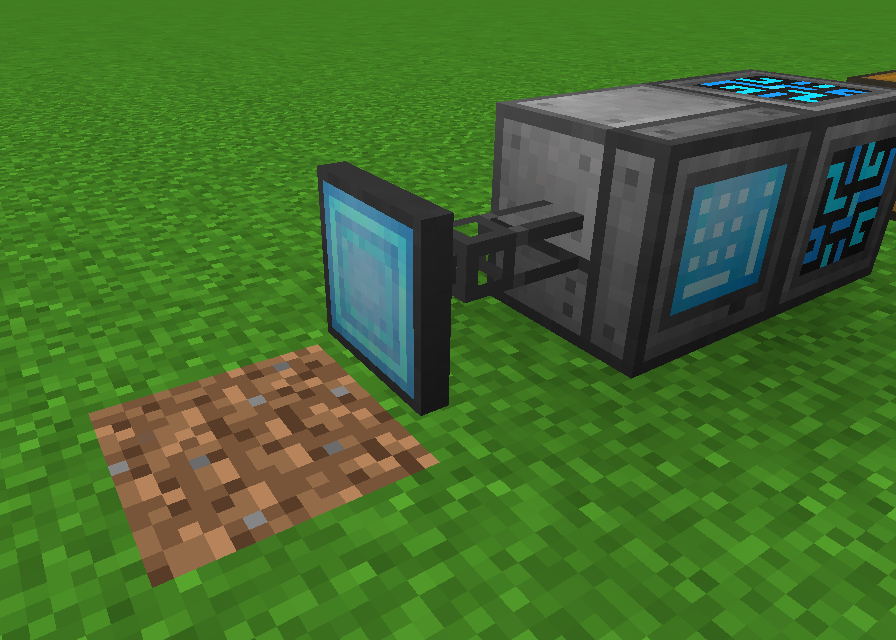
青い面が向いている方向に設置されます。試しに草ブロックを設定してストレージに草ブロックを入れると・・・

こんな感じで設置してくれます。
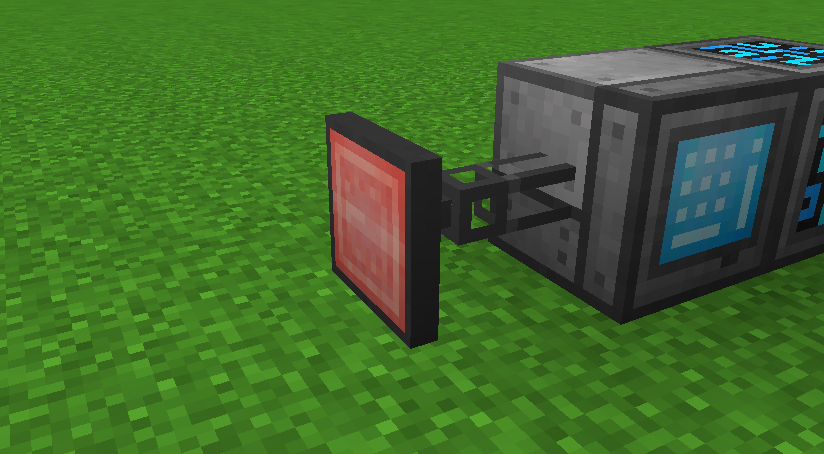
Destructorはその逆で、赤い面の向いている方向のブロックを破壊してストレージに送ります。
丸石製造機にくっつけるだけで丸石がどんどんストレージに溜まっていきます。
というかこの二つは作成難易度も低いし動かすのも簡単でちょっと便利すぎやしませんかね・・・
ちなみにアップグレードで設置・破壊速度を上げれます。
Reader&Writer
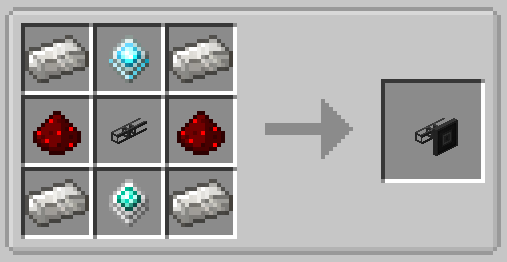
こっちがReaderで
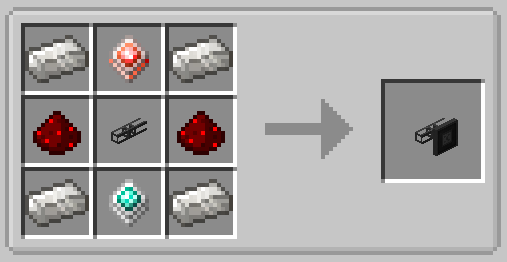
こっちがWriterです。Constructor&Destructorと似てますが真ん中下段が違います。
これもこのMODでやる必要あるのかと思うような機能ですが・・・
レッドストーン信号を伝えることのできる装置です。
リーダーとライターにはチャンネルを指定することができます。
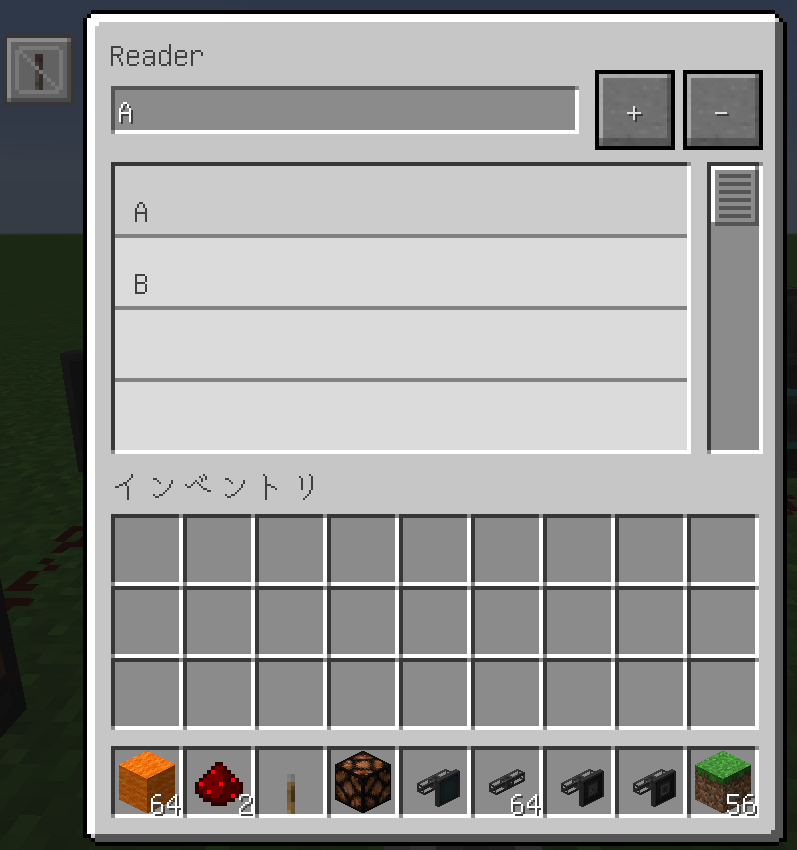
ここでは仮にAとBというチャンネルを作っておきます。
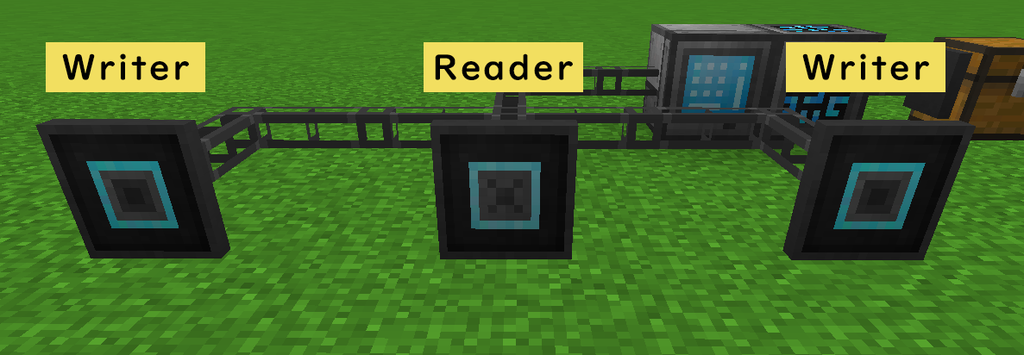
左のライターと真ん中のリーダーにA、右のライターにBを指定します。
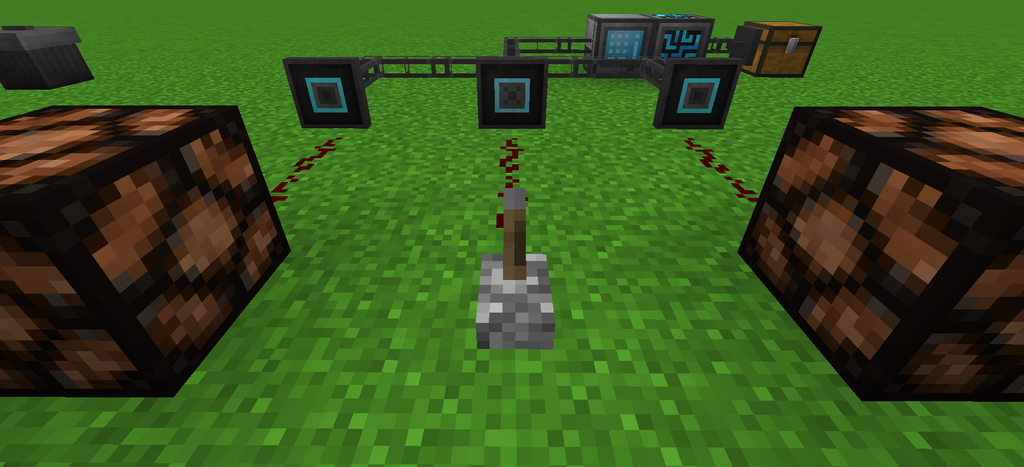
で、こんな感じでレッドストーンを繋いでレバーを倒すと
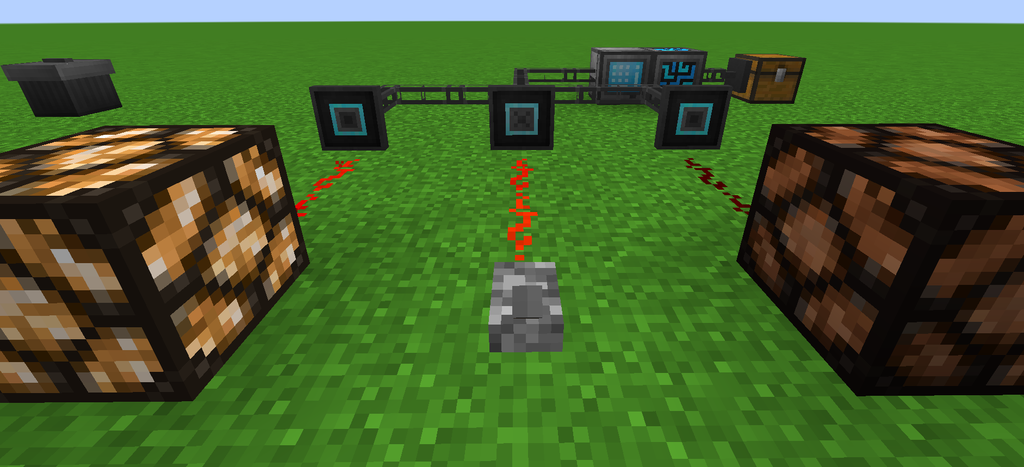
同じチャンネルのライターから信号が送られます。
ちなみにRefinedStorageのケーブルを通ってる間はレッドストーン信号は弱くならないので、延長にリピーターをかませる必要がないのが利点です。
ただしライターから出てくる信号はリーダーに入力されたときの強さなのでコンパレーター等を使った複雑な回路を作るときは注意しましょう。
これでRefinedStorageのケーブル編終了です!(長かった・・・